Obs!: Skärmbilderna i den här artikeln är från Clipchamp för personliga konton men lagertillgångar görs också tillgängliga i Clipchamp för arbete. Tillgängligheten för vissa samlingar och vissa specifika lagertillgångar kan skilja sig mellan Clipchamp för personliga konton och Clipchamp för arbete.
Clipchamp arbetar med högkvalitativa medieleverantörer för att erbjuda tusentals stockvideor, grafik, bilder, ljud, GIF-filer och bakgrunder. Den här artikeln fokuserar på arkivbilder.
Vissa Clipchamp-aktietillgångar är gratis för alla användare, men andra premiumlager kräver en Premium Clipchamp-prenumeration för att exportera videor.
Steg 1. Klicka på fliken innehållsbibliotek i verktygsfältet
Du hittar arkivbilderna genom att klicka på fliken Innehållsbibliotek i verktygsfältet och sedan klicka på fliken Visuellt innehåll och sedan på bilder.
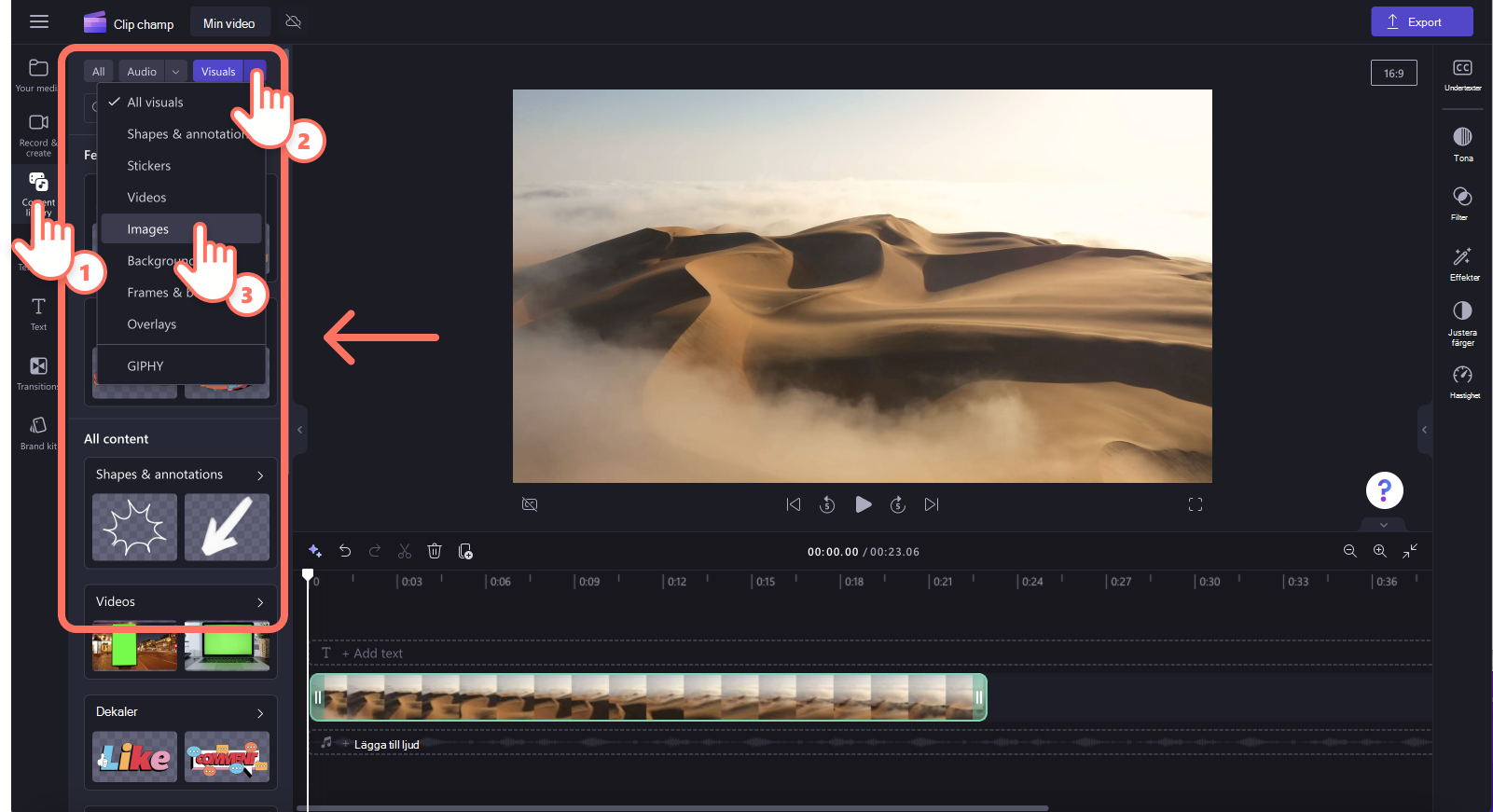
Steg 2. Söka i bildbiblioteket
När du är i bildbiblioteket visas olika samlingar.
-
Gratis att använda
-
Blockera färger
-
Natur
-
Vinter
-
Riktiga människor
-
Firandet
-
Fastigheter
-
resor
-
Bröllop
-
Vilda djur
-
Ultraviolett
-
Under havet
-
Stormar
-
Makeup och hudvård
-
Romantik
-
Texturer
-
Stolthet
Klicka på en samling för att utforska bilderna.
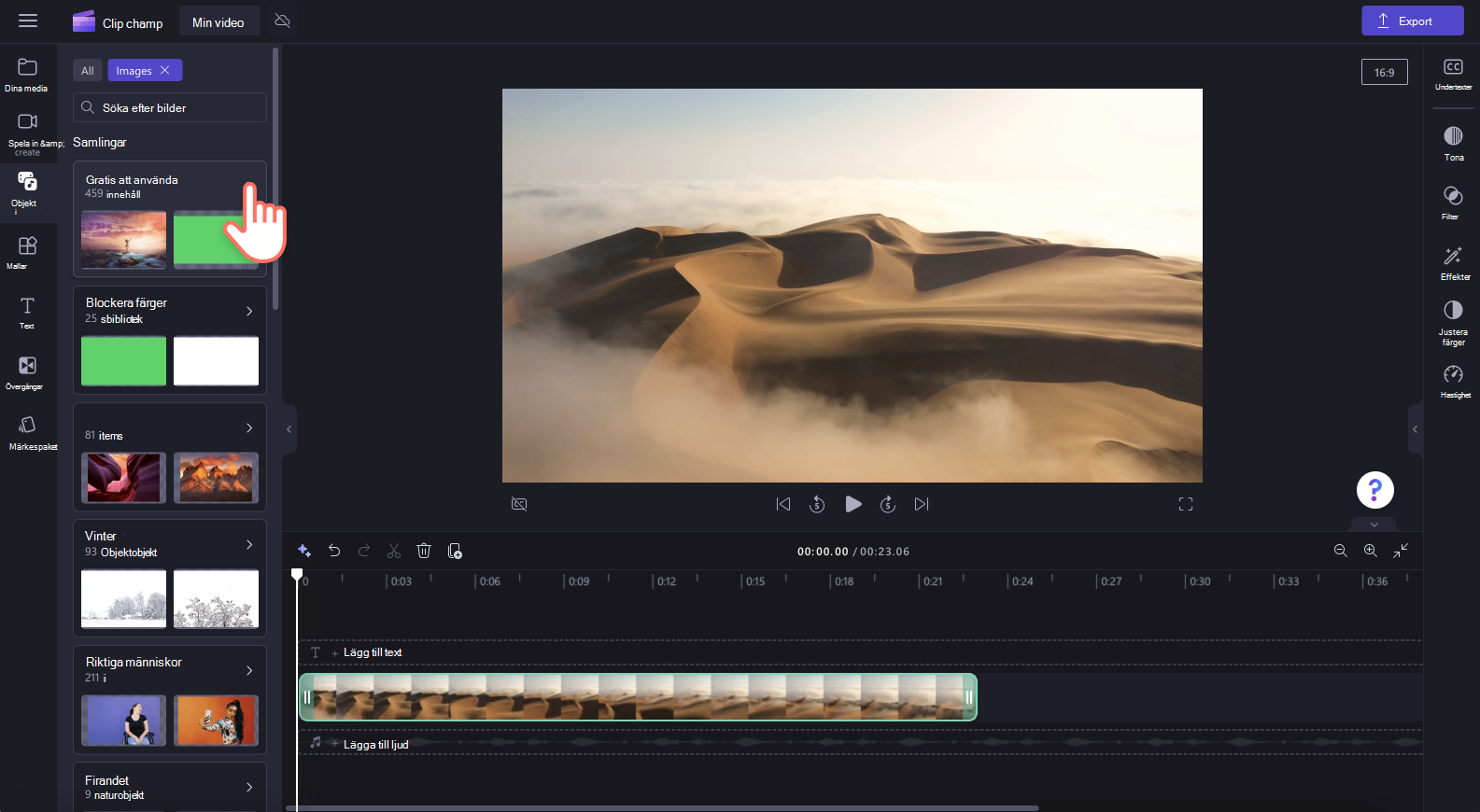
Steg 3. Lägga till arkivbilden på tidslinjen
Det finns några olika sätt att lägga till arkivbilder på tidslinjen.
A) Dra och släpp arkivbildsfilen på tidslinjen.
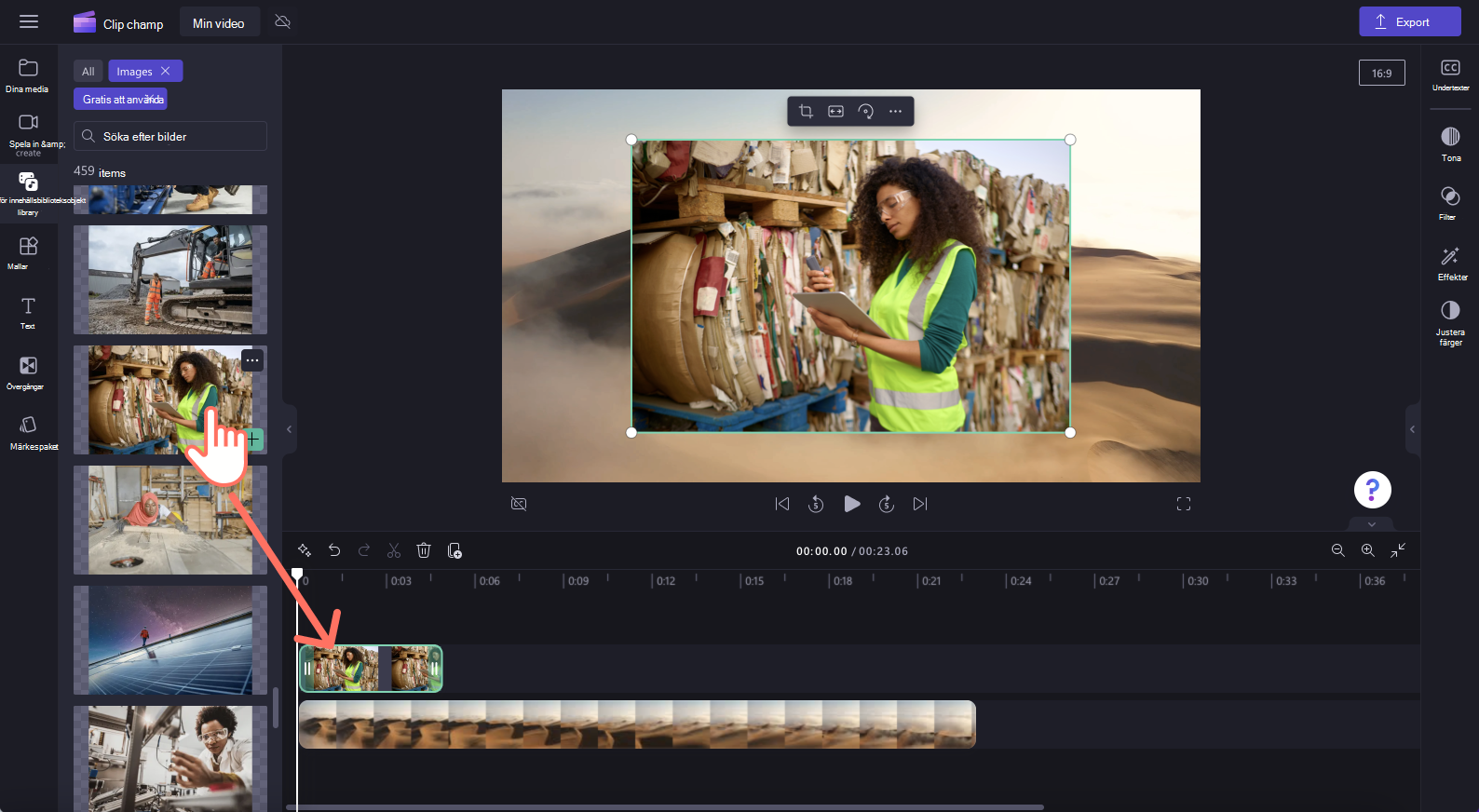
B) Klicka på den gröna + knappen för att lägga till bilden på tidslinjen.
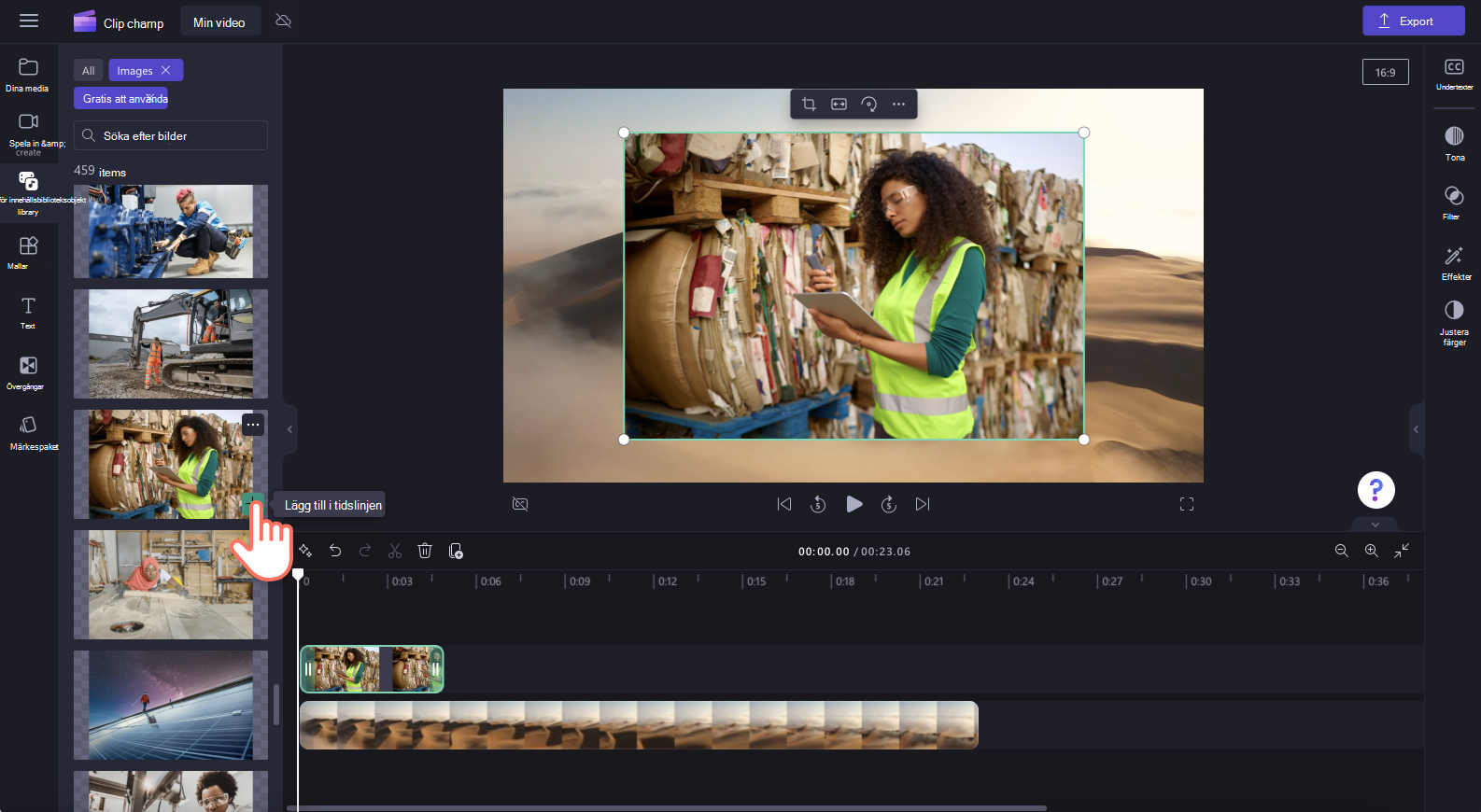
C) Klicka på knappen Lägg till i tidslinjen eller lägg till i mediefliken från förhandsgranskningsläget i helskärmsläge.
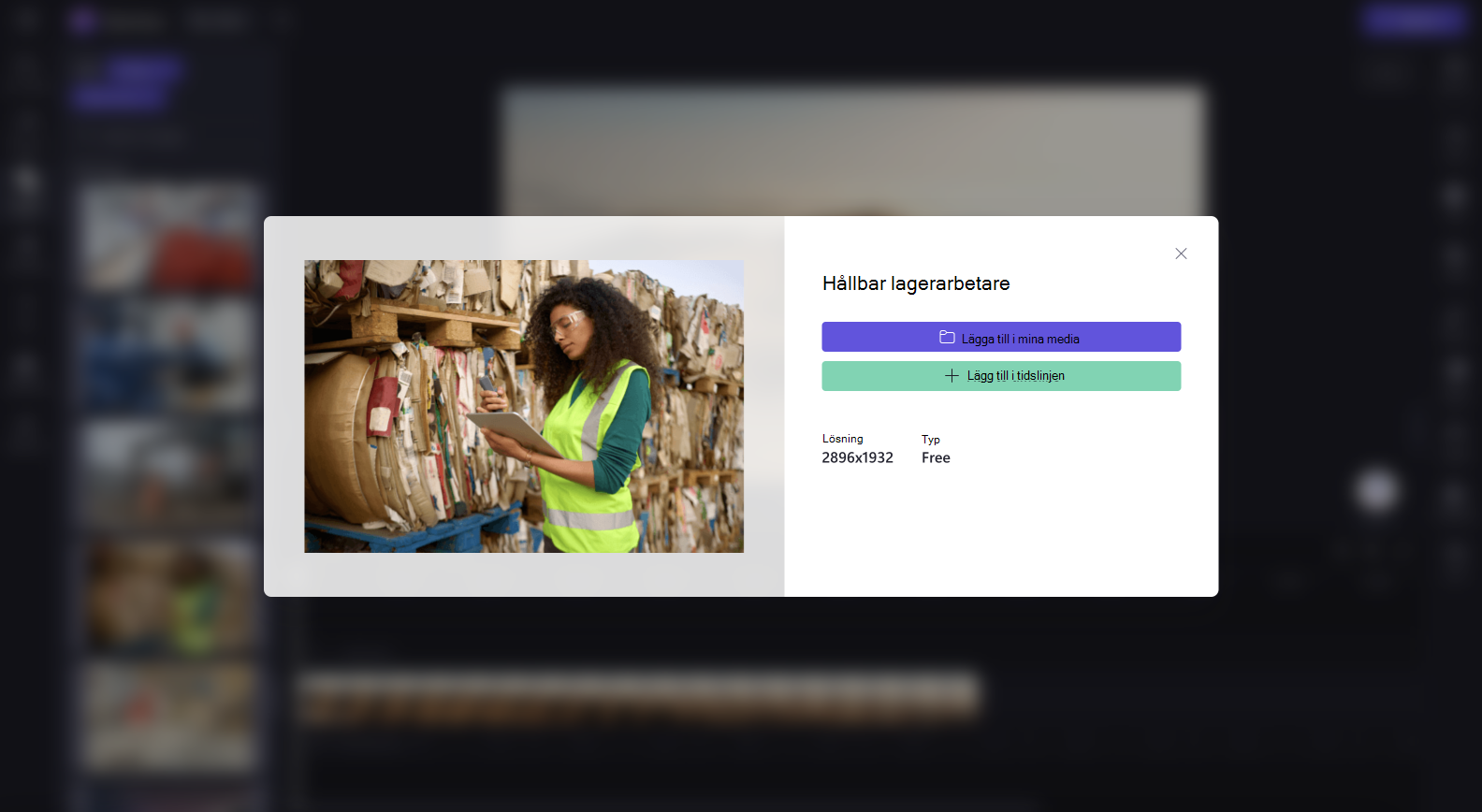
Licens och användningsvillkor
När du använder en licensplan som innehåller åtkomst till arkivmedia får du införliva arkivvideo- och ljudtillgångar i videor som du sparar från Clipchamp. Detta omfattar både projekt som du skapar för kommersiella och icke-kommersiella ändamål.
Men du får inte ladda ned och distribuera om de enskilda underliggande stockfilerna, använda dem i andra redigeringsprogram eller dela eller sälja dem.










